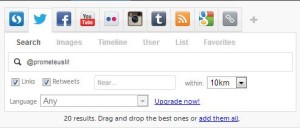Divulgazione scientifica a portata di tutti con Storify
Spesso con la chiusura di un convegno si spegne anche l’attenzione sui temi di molte conferenze. Chi ha un sito o un blog, può continuare la conversazione online, ma chi non ha il tempo di gestirne uno, difficilmente riesce a riorganizzare i contenuti che ha discusso e diffonderli attraverso i social media. Selezionare i link uno a uno e condividerli su Twitter, Facebook, Gplus è, infatti, un inutile dispendio di tempo e di energie.
Questo non significa che dobbiamo rinunciare a dare visibilità al nostro lavoro, ma solo che dobbiamo cercare uno strumento che ci permetta di raccogliere senza fatica tutti i riferimenti che ci servono. Questo strumento è Storify. Semplicissimo da usare, lo si attiva inserendo nella pagina di login le proprie credenziali Twitter o registrandosi con il proprio indirizzo email.
Una volta effettuato l’accesso si può iniziare subito la ricerca cliccando sull’icona “Create a story”. Si apre una nuova pagina dove a sinistra c’è un normale editor per l’inserimento di testo, titoli , link e di tutti i contenuti multimediali che troveremo con la nostra ricerca.
A destra troviamo invece un riquadro di ricerca, che ci permette di operare sia la tradizionale ricerca su Google (tre le schede disponibili: web, notizie e immagini), sia di cercare contenuti su Twitter, Facebook, Tumblr, immagini su Flickr, e video su YouTube, oltre a consentirci di inserire una url per cercare uno specifico link.
Per inserire nell’editor i risultati che interessano è sufficiente trascinarli con il mouse nel riquadro di sinistra. Inseriamo pure tutto senza preoccuparci dell’ordine, possiamo riordinare i contenuti (titoli compresi) in un secondo momento semplicemente spostandoli con il mouse, come possiamo cancellarli o aggiungerne di nuovi.
Salviamo il lavoro ottenuto e se, prima di renderlo pubblico, vogliamo farlo revisione da un collaboratore o dargli la possibilità di aggiungere altri contenuti, clicchiamo sul nostro nome in alto a destra, scegliamo “setting” e poi “editor” e aggiungiamo l’utente Storify che potrà interagire con noi.
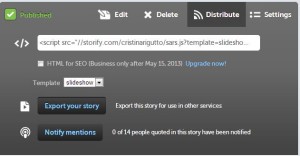 Una volta soddisfatti del nostro lavoro pubblichiamolo (icona “publish”) e condividiamolo su tutti i social networks. Se abbiamo un sito o un blog possiamo anche inserirlo in formato slideshow. Basta scegliere “slideshow” dal menu a tendina “template (vedi immagine 2) e copiare il codice html nel proprio sito.
Una volta soddisfatti del nostro lavoro pubblichiamolo (icona “publish”) e condividiamolo su tutti i social networks. Se abbiamo un sito o un blog possiamo anche inserirlo in formato slideshow. Basta scegliere “slideshow” dal menu a tendina “template (vedi immagine 2) e copiare il codice html nel proprio sito.
Nel prossimo articolo vedremo quali contenuti inserire in uno storify e come strutturarlo per creare un vero e proprio racconto, come in questo esempio [View the story “SARS” on Storify]